Excel-Zirkelbezug finden und entfernen: Eine Schritt-für-Schritt-Anleitung
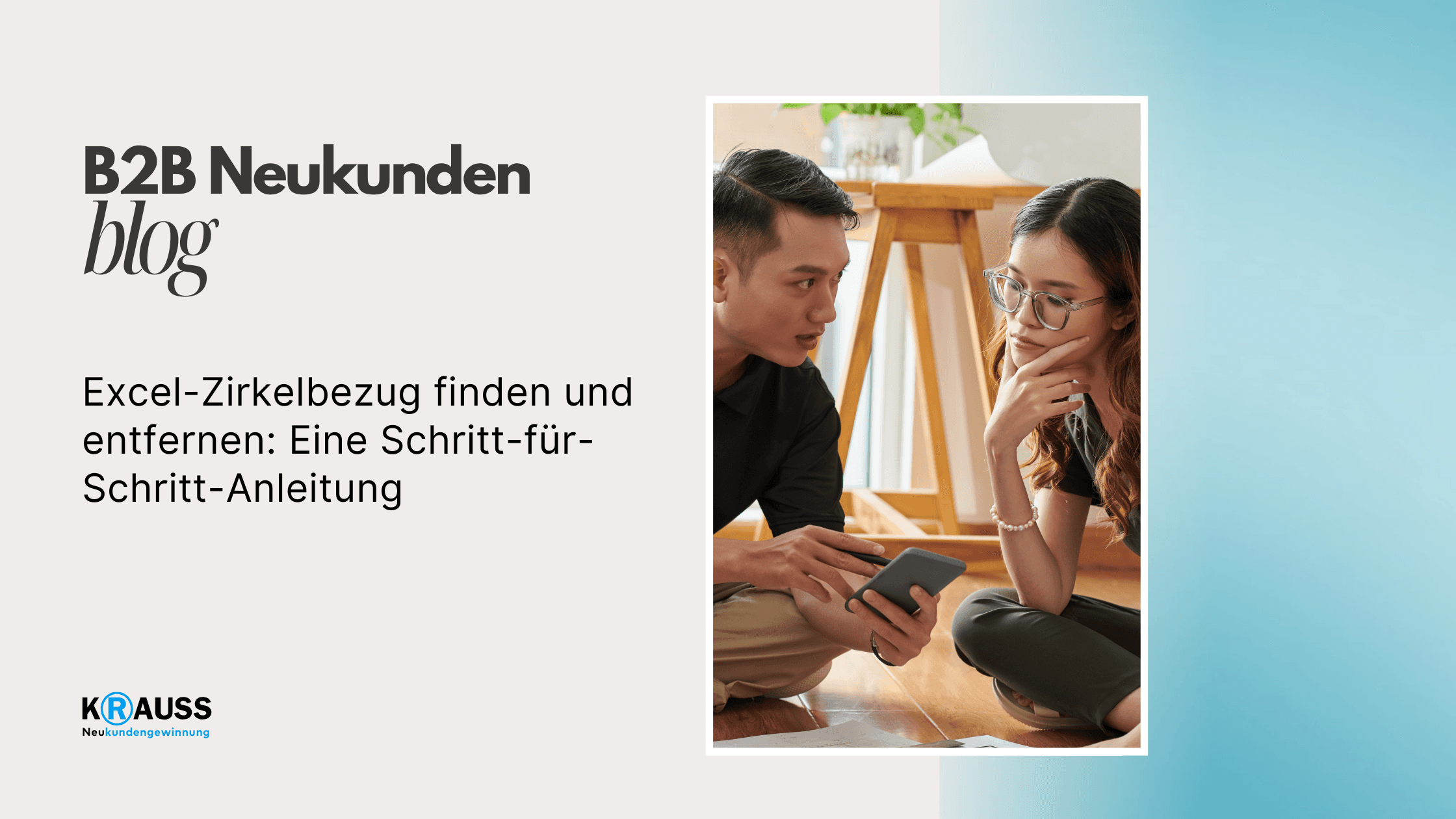
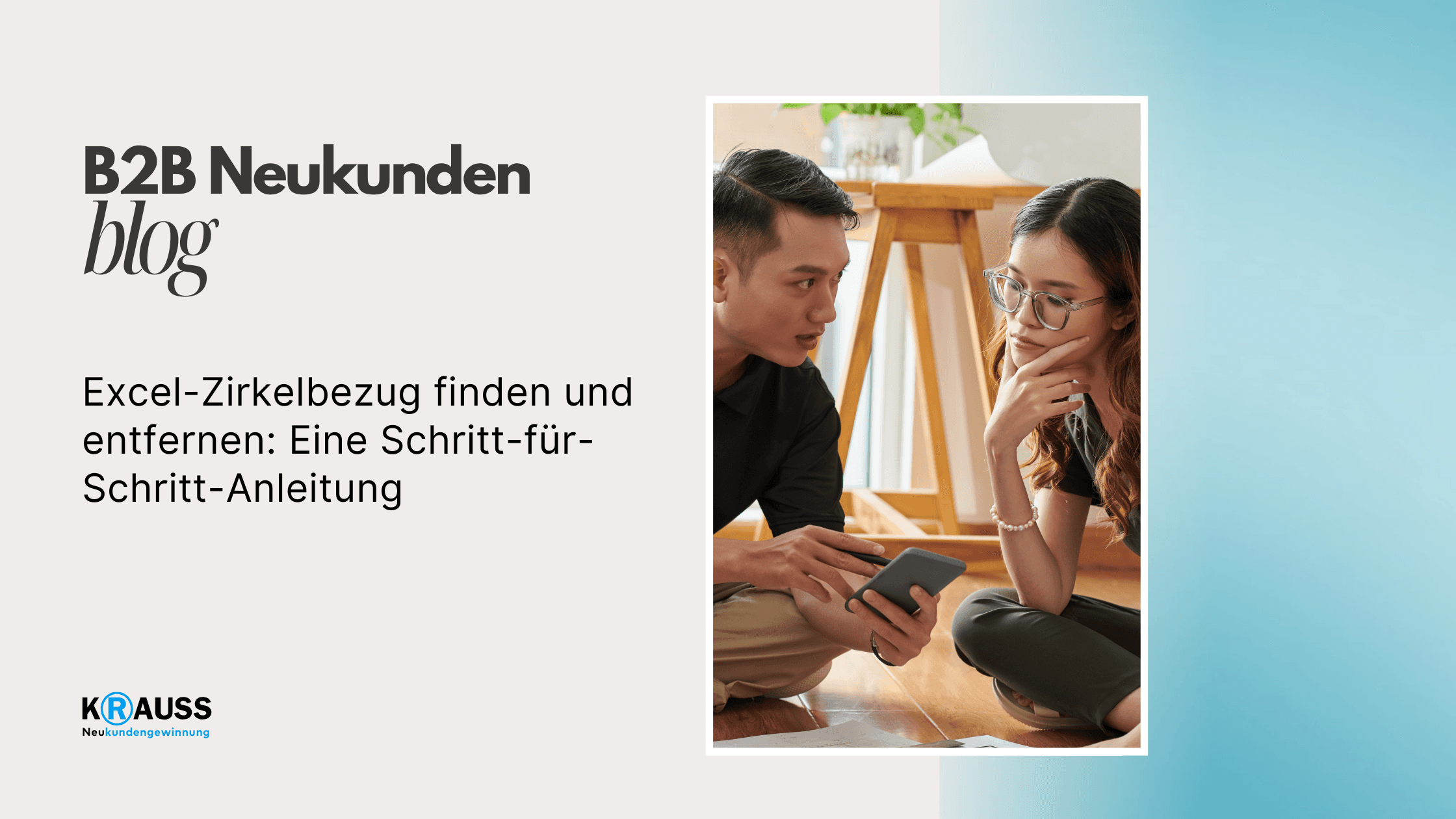
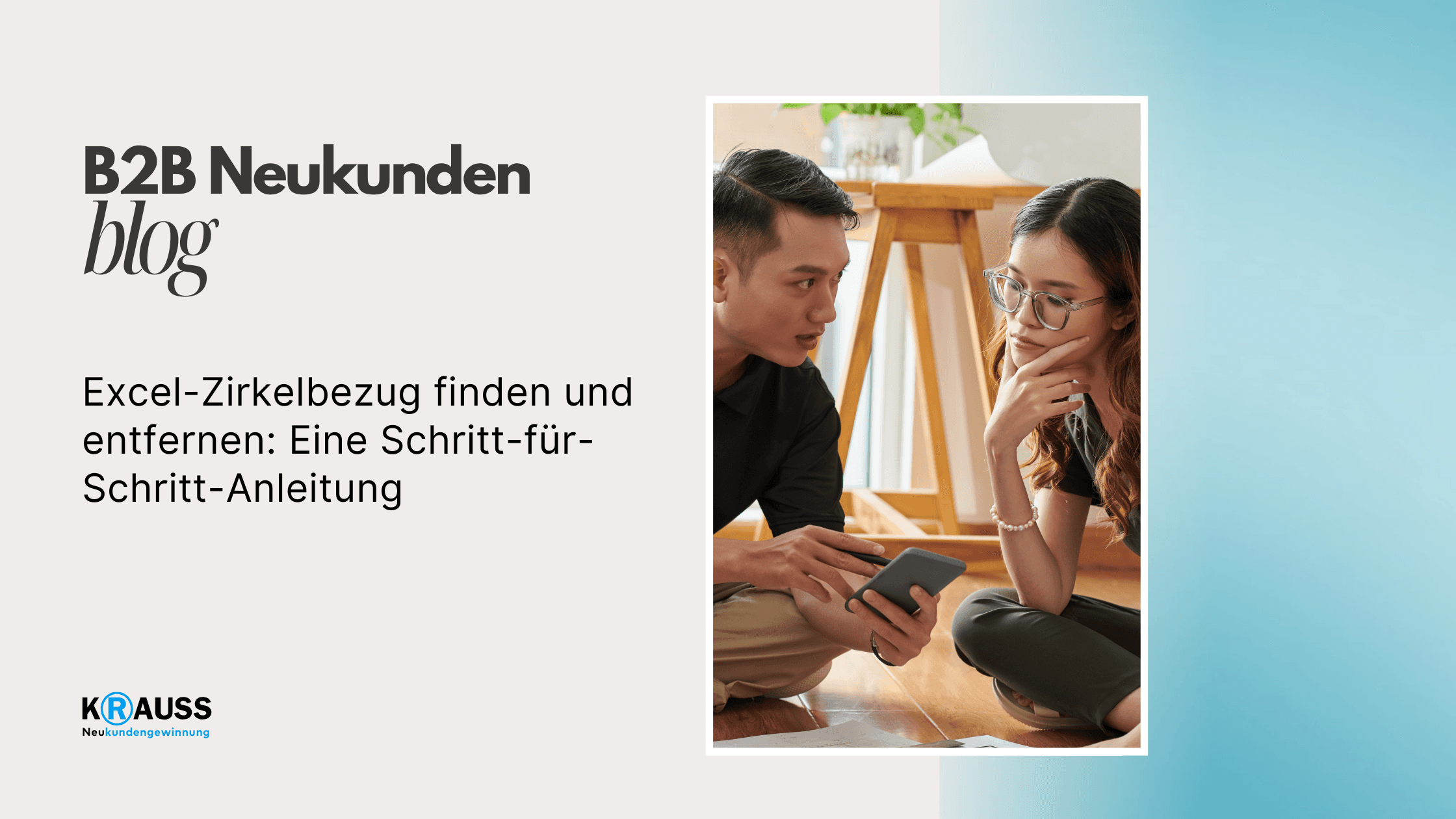

Freitag, 2. August 2024
•
5 Min. Lesezeit
•
Zirkelbezüge in Excel können Ihre Berechnungen erheblich stören und zu falschen Ergebnissen führen. Das Erkennen und Beheben von Zirkelbezügen ist entscheidend, um die Genauigkeit Ihrer Daten sicherzustellen. Wenn Sie häufig mit komplexen Tabellen arbeiten, ist es wichtig, diese Fehler schnell zu identifizieren und zu korrigieren, um die Leistung Ihrer Modelle nicht zu gefährden.
In diesem Artikel erfahren Sie, wie Sie Zirkelbezüge in Ihren Excel-Tabellen finden und welche Methoden Sie anwenden können, um diese Fehler zu beheben. Mit einfachen Schritten und praktischen Tipps können Sie Ihre Tabellen effizienter gestalten. Sie werden auch lernen, wie Sie künftige Probleme vermeiden können, damit Ihre Arbeit reibungslos verläuft.
Egal, ob Sie ein Anfänger oder ein erfahrener Excel-Nutzer sind, die Erkenntnisse aus diesem Artikel werden Ihnen helfen, Ihre Fähigkeiten zu verbessern und öfter präzise Ergebnisse zu erzielen.
Key Takeaways
Verstehen Sie, was Zirkelbezüge sind und wie sie entstehen.
Lernen Sie Methoden zur Auffindung und Behebung von Fehlern.
Entdecken Sie bewährte Praktiken für Ihre Excel-Tabellen.
Was ist ein Zirkelbezug in Excel?
Ein Zirkelbezug tritt auf, wenn eine Formel in Excel auf sich selbst verweist. Dies kann zu Fehlern führen, die die Berechnungen in einer Tabelle stören. Es ist wichtig, diese Zirkelbezüge zu erkennen und zu beheben.
Definition eines Zirkelbezugs
Ein Zirkelbezug entsteht, wenn eine Zelle in Excel eine Formel enthält, die auf ihre eigene Zelle oder auf eine andere Zelle verweist, die schließlich wieder zur ersten Zelle führt. Dies führt zu einer Endlosschleife von Berechnungen.
Zum Beispiel: Wenn Zelle A1 = A2 ist und A2 = A1, haben Sie einen Zirkelbezug. Excel zeigt in diesem Fall eine Fehlermeldung an, die darauf hinweist, dass Berechnungen nicht korrekt sind. Zirkelbezüge können die Genauigkeit und Zuverlässigkeit Ihrer Daten beeinträchtigen.
Typische Anzeichen für einen Zirkelbezug
Ein häufiges Anzeichen für einen Zirkelbezug ist die Anzeige einer Fehlernachricht beim Berechnen Ihrer Tabelle. Diese Meldung warnt Sie, dass ein Zirkelbezug vorhanden ist. Außerdem kann die Berechnungsgeschwindigkeit von Excel langsamer werden, da es ständig versucht, die Werte zu aktualisieren.
Weitere Anzeichen sind falsche Ergebnisse in Zellen, die von den Zellen mit dem Zirkelbezug abhängen. Um festzustellen, ob ein Zirkelbezug vorliegt, können Sie die Formeln in Ihren Zellen überprüfen und auf wiederholte Referenzen achten. Nutzen Sie die Excel-Funktion „Zirkelbezüge anzeigen“, um die Problemzellen leichter zu finden.
So finden Sie Zirkelbezüge in Ihrer Tabelle
Zirkelbezüge können in Excel Fehler verursachen und die Berechnungen stören. Mit verschiedenen Methoden können Sie diese schnell finden und beheben.
Fehlerüberprüfung nutzen
Eine der einfachsten Möglichkeiten, Zirkelbezüge zu erkennen, ist die Fehlerüberprüfung in Excel.
Aktivieren Sie die Fehlerüberprüfung: Gehen Sie zu den Excel-Optionen unter "Formeln" und aktivieren Sie die Fehlerüberprüfung.
Fehlermeldungen anschauen: Excel zeigt eine Warnmeldung, wenn ein Zirkelbezug auftritt. Diese Meldung enthält Informationen über die betroffenen Zellen.
Wenn Sie die Fehlerüberprüfung verwenden, können Sie eine Liste der Fehlerquellen erhalten. Klicken Sie auf „Fehler überprüfen” im Menü „Formeln”, um die Zellen mit Problemen anzuzeigen.
Manuelle Suche nach Zirkelbezügen
Neben der automatischen Fehlerüberprüfung können Sie Zirkelbezüge auch manuell in Ihrer Tabelle suchen.
Formeln überprüfen: Schauen Sie sich die Formeln in Ihren Zellen an. Suchen Sie nach Verweisen auf die gleiche Zelle oder auf andere Zellen, die wiederum auf die erste verweisen.
Formel-Ansicht aktivieren: Aktivieren Sie die Formelansicht, indem Sie
Strg +(Akzentzeichen) drücken. So sehen Sie alle Formeln in Ihrem Dokument und können problematische Stellen leicht erkennen.
Achten Sie darauf, wo es Rückverknüpfungen gibt. Diese sind oft die Ursache für Zirkelbezüge und können einfach gefunden werden, wenn Sie das Dokument gründlich prüfen.
Methoden zur Behebung von Zirkelbezügen
Zirkelbezüge in Excel können häufig frustrierend sein, aber es gibt spezifische Methoden, um diese zu beheben. Du kannst die Formeln anpassen, Zwischenvariablen verwenden oder die Funktion INDIREKT einsetzen. Diese Techniken helfen dir, die Fehler zu beheben und die Berechnungen effizient zu gestalten.
Korrektur der Formeln
Ein häufiger Weg, einen Zirkelbezug aufzulösen, ist die Korrektur der betroffenen Formeln. Zuerst solltest du die Zellen identifizieren, die den Zirkelbezug verursachen. Achte auf Fehlermeldungen und das entsprechende Warnsymbol in Excel. Überprüfe dann die Formeln auf ihre Logik und Struktur.
Wenn beispielsweise eine Formel auf sich selbst verweist, entferne diesen Bezug oder ändere die Logik. Stelle sicher, dass die Zellen korrekte Werte liefern.
Tipp: Nutze die „Fehlerüberprüfung“-Funktion von Excel, um schnell zu sehen, wo Probleme auftreten.
Verwendung von Zwischenvariablen
Eine effektive Methode zur Vermeidung von Zirkelbezügen ist der Einsatz von Zwischenvariablen. Statt direkte Bezüge in deinen Formeln zu verwenden, speichere die Ergebnisse in separaten Zellen.
Etwa so:
Berechne den Wert einer Variable in einer eigenen Zelle.
Verwende dann diese Zelle für weitere Berechnungen.
Beispiel: Berechne den Wert von A1 und speichere ihn in B1. Verwende anschließend B1 in der Formel von C1. Diese Technik hilft, zyklische Referenzen zu vermeiden und macht deine Berechnungen klarer.
Einsatz der Funktion INDIREKT
Die Funktion INDIREKT kann dir helfen, Zirkelbezüge zu umgehen. Sie ermöglicht es, auf Zellen zuzugreifen, ohne sie direkt zu referenzieren. Dies verringert das Risiko von Zirkelbezügen.
Um INDIREKT zu nutzen, schreibe:
=INDIREKT("A1")
Damit wird der Wert von Zelle A1 abgerufen, ohne dass ein direkter Bezug besteht.
Achte darauf, diese Methode mit Bedacht zu wählen. Zu viele indirekte Bezüge können die Übersichtlichkeit verringern, also plane deine Formeln strategisch.
Mit diesen Methoden kannst du Zirkelbezüge in Excel effektiv beheben und deine Tabellenkalkulationen stabiler gestalten.
Weiterführende Strategien für fortgeschrittene Berechnungen
Es gibt verschiedene Techniken, um fortgeschrittene Berechnungen in Excel effizient zu steuern und zu optimieren. Diese Strategien helfen, Fehler wie Zirkelbezüge zu vermeiden und die Genauigkeit Ihrer Ergebnisse zu sichern.
Iterative Berechnung einschalten
Um mit Zirkelbezügen in Excel umzugehen, können Sie die Funktion der iterativen Berechnung aktivieren. Dies ermöglicht Excel, bestimmte Berechnungen wiederholt durchzuführen, bis ein stabiler Wert erreicht wird.
Gehen Sie zu Datei > Optionen.
Wählen Sie Formeln aus.
Aktivieren Sie im Bereich Berechnungsoptionen die Iterative Berechnung.
Sie können auch die maximale Anzahl der Iterationen und den Toleranzwert einstellen. Diese Einstellungen beeinflussen, wie oft Excel die Berechnungen wiederholt, und können helfen, die Ergebnisse in Spalte oder Zeile zu verfeinern. Achten Sie darauf, die Einstellungen an Ihre speziellen Bedürfnisse anzupassen.
Formeln überwachen und verwalten
Die Überwachung von Formeln ist entscheidend, um sicherzustellen, dass Ihre Berechnungen korrekt sind. Nutzen Sie die Funktion Formelüberwachung, um Abhängigkeiten zwischen Zellen zu sehen.
Wählen Sie die Zelle aus, deren Formel Sie überwachen möchten.
Klicken Sie auf Formeln im Menüband.
Verwenden Sie Spuren von Präzedenz oder Spuren von Folgen, um die Verweise auf andere Zellen zu sehen.
Diese Werkzeuge helfen Ihnen, mögliche Probleme frühzeitig zu erkennen. Sie können ganz einfach sehen, welche Zellen in eine Berechnung einfließen. Achten Sie darauf, alle relevanten Zellen zu überprüfen, um sicherzustellen, dass keine fehlerhaften Verweise in Ihren Ergebnissen vorhanden sind.
Best Practices für die Arbeit mit Excel-Tabellen
Eine systematische Herangehensweise hilft Ihnen, effizient mit Excel-Tabellen zu arbeiten. Durch regelmäßige Überprüfungen können Sie zudem Fehler, einschließlich Zirkelbezüge, frühzeitig erkennen und beheben.
Strukturiertes Vorgehen bei der Tabellen-Erstellung
Beginnen Sie mit einer klaren Planung Ihrer Excel-Tabelle. Überlegen Sie sich, welche Informationen Sie benötigen und wie diese strukturiert werden sollten. Verwenden Sie übersichtliche Überschriften für jede Spalte, um die Daten leicht nachvollziehbar zu machen.
Nutzen Sie separate Blätter für unterschiedliche Datenkategorien. Das reduziert Verwirrung und macht Berechnungen einfacher. Halten Sie Formeln konsistent und verwenden Sie relative und absolute Bezüge, wo nötig. Zellen, die Ergebnisse anzeigen, sollten klar gekennzeichnet sein.
Sie sollten auch darauf achten, Formatierungen einheitlich zu halten. Nutzen Sie Farben oder Schriftschnitte, um verschiedene Datenarten hervorzuheben. Das hilft Ihnen und anderen, die Tabelle besser zu verstehen.
Regelmäßige Überprüfung auf Fehler und Zirkelbezüge
Fehler in Excel-Tabellen können schnell zu falschen Ergebnissen führen. Planen Sie daher regelmäßige Überprüfungen Ihrer Tabellen ein. Überprüfen Sie Ihre Formeln auf Richtigkeit und stoppen Sie verzweigte Berechnungen, die Zirkelbezüge verursachen können.
Achten Sie auf die Zirkelbezug-Warnungen, die Excel anzeigt. Diese Warnungen helfen Ihnen, Quellen von Fehlern schnell zu identifizieren. Nutzen Sie die Fehlerüberprüfung-Funktion in Excel, um Probleme zu erkennen.
Erstellen Sie auch einen Prozess, um Ihre Berechnungen zu dokumentieren. So wissen Sie immer, welche Schritte Sie unternommen haben und können Probleme leichter nachverfolgen. Regelmäßige Checks sorgen dafür, dass Ihre Daten korrekt und zuverlässig bleiben.
Häufige Fragen
Hier werden häufige Fragen zu Zirkelbezügen in Excel beantwortet. Sie erfahren, wie Zirkelbezüge aufgespürt werden und was Sie tun können, um diese Fehler zu beheben.
Wie kann ein Zirkelbezug in Excel aufgespürt und behoben werden?
Um einen Zirkelbezug zu finden, schauen Sie nach Fehlermeldungen in Excel. Wenn die Meldung erscheint, verwenden Sie die Funktion "Formelüberwachung". Diese zeigt die Zellen an, die am Zirkelbezug beteiligt sind. Um den Zirkelbezug zu beheben, ändern Sie die Formeln so, dass sie nicht auf sich selbst verweisen.
Was versteht man unter einem Zirkelbezug in Excel und wie entsteht dieser?
Ein Zirkelbezug tritt auf, wenn eine Formel auf die Zelle verweist, die sie enthält. Dies kann passieren, wenn Sie in einer Berechnung auf andere Zellen zurückgreifen, die ebenfalls auf die ursprüngliche Zelle verweisen. Diese Art von Verweis führt zu einem endlosen Berechnungsprozess.
Welche Methoden gibt es, um Fehler durch Zirkelbezüge in Excel zu finden?
Es gibt verschiedene Methoden zur Fehlersuche. Nutzen Sie die Fehlerprüfung in Excel, um Hinweise auf Zirkelbezüge zu bekommen. Sie können auch die Funktion "Formeln anzeigen" aktivieren, um zu sehen, wo die fehlerhaften Verweise liegen.
Warum zeigt Excel die Meldung 'Es liegt mindestens ein Zirkelbezug vor' und wie gehe ich damit um?
Wenn Excel diese Meldung anzeigt, bedeutet das, dass es einen Zirkelbezug gibt. Überprüfen Sie die Zellbezüge in Ihren Formeln, um die Quelle des Problems zu identifizieren. Korrigieren Sie dann die Formeln, indem Sie den fehlerhaften Bezug entfernen oder anpassen.
Kann in Excel die iterative Berechnung aktiviert werden, um mit Zirkelbezügen zu arbeiten?
Ja, Sie können die iterative Berechnung in den Excel-Optionen aktivieren. Dies ermöglicht Excel, Zirkelbezüge zu verarbeiten, indem es bestimmte Berechnungen wiederholt. Seien Sie vorsichtig, da dies zu unerwarteten Ergebnissen führen kann, wenn die Formeln nicht richtig eingestellt sind.
Wie lässt sich ein Zirkelbezug in Excel ohne Datenverlust entfernen?
Um einen Zirkelbezug ohne Datenverlust zu entfernen, machen Sie eine Kopie der Arbeitsmappe. Überprüfen Sie dann die Formeln Schritt für Schritt, um den fehlerhaften Bezug zu finden. Ersetzen Sie den Bezug durch eine andere Zelle oder ändern Sie die Berechnung, um den Zirkelbezug zu lösen.
Zirkelbezüge in Excel können Ihre Berechnungen erheblich stören und zu falschen Ergebnissen führen. Das Erkennen und Beheben von Zirkelbezügen ist entscheidend, um die Genauigkeit Ihrer Daten sicherzustellen. Wenn Sie häufig mit komplexen Tabellen arbeiten, ist es wichtig, diese Fehler schnell zu identifizieren und zu korrigieren, um die Leistung Ihrer Modelle nicht zu gefährden.
In diesem Artikel erfahren Sie, wie Sie Zirkelbezüge in Ihren Excel-Tabellen finden und welche Methoden Sie anwenden können, um diese Fehler zu beheben. Mit einfachen Schritten und praktischen Tipps können Sie Ihre Tabellen effizienter gestalten. Sie werden auch lernen, wie Sie künftige Probleme vermeiden können, damit Ihre Arbeit reibungslos verläuft.
Egal, ob Sie ein Anfänger oder ein erfahrener Excel-Nutzer sind, die Erkenntnisse aus diesem Artikel werden Ihnen helfen, Ihre Fähigkeiten zu verbessern und öfter präzise Ergebnisse zu erzielen.
Key Takeaways
Verstehen Sie, was Zirkelbezüge sind und wie sie entstehen.
Lernen Sie Methoden zur Auffindung und Behebung von Fehlern.
Entdecken Sie bewährte Praktiken für Ihre Excel-Tabellen.
Was ist ein Zirkelbezug in Excel?
Ein Zirkelbezug tritt auf, wenn eine Formel in Excel auf sich selbst verweist. Dies kann zu Fehlern führen, die die Berechnungen in einer Tabelle stören. Es ist wichtig, diese Zirkelbezüge zu erkennen und zu beheben.
Definition eines Zirkelbezugs
Ein Zirkelbezug entsteht, wenn eine Zelle in Excel eine Formel enthält, die auf ihre eigene Zelle oder auf eine andere Zelle verweist, die schließlich wieder zur ersten Zelle führt. Dies führt zu einer Endlosschleife von Berechnungen.
Zum Beispiel: Wenn Zelle A1 = A2 ist und A2 = A1, haben Sie einen Zirkelbezug. Excel zeigt in diesem Fall eine Fehlermeldung an, die darauf hinweist, dass Berechnungen nicht korrekt sind. Zirkelbezüge können die Genauigkeit und Zuverlässigkeit Ihrer Daten beeinträchtigen.
Typische Anzeichen für einen Zirkelbezug
Ein häufiges Anzeichen für einen Zirkelbezug ist die Anzeige einer Fehlernachricht beim Berechnen Ihrer Tabelle. Diese Meldung warnt Sie, dass ein Zirkelbezug vorhanden ist. Außerdem kann die Berechnungsgeschwindigkeit von Excel langsamer werden, da es ständig versucht, die Werte zu aktualisieren.
Weitere Anzeichen sind falsche Ergebnisse in Zellen, die von den Zellen mit dem Zirkelbezug abhängen. Um festzustellen, ob ein Zirkelbezug vorliegt, können Sie die Formeln in Ihren Zellen überprüfen und auf wiederholte Referenzen achten. Nutzen Sie die Excel-Funktion „Zirkelbezüge anzeigen“, um die Problemzellen leichter zu finden.
So finden Sie Zirkelbezüge in Ihrer Tabelle
Zirkelbezüge können in Excel Fehler verursachen und die Berechnungen stören. Mit verschiedenen Methoden können Sie diese schnell finden und beheben.
Fehlerüberprüfung nutzen
Eine der einfachsten Möglichkeiten, Zirkelbezüge zu erkennen, ist die Fehlerüberprüfung in Excel.
Aktivieren Sie die Fehlerüberprüfung: Gehen Sie zu den Excel-Optionen unter "Formeln" und aktivieren Sie die Fehlerüberprüfung.
Fehlermeldungen anschauen: Excel zeigt eine Warnmeldung, wenn ein Zirkelbezug auftritt. Diese Meldung enthält Informationen über die betroffenen Zellen.
Wenn Sie die Fehlerüberprüfung verwenden, können Sie eine Liste der Fehlerquellen erhalten. Klicken Sie auf „Fehler überprüfen” im Menü „Formeln”, um die Zellen mit Problemen anzuzeigen.
Manuelle Suche nach Zirkelbezügen
Neben der automatischen Fehlerüberprüfung können Sie Zirkelbezüge auch manuell in Ihrer Tabelle suchen.
Formeln überprüfen: Schauen Sie sich die Formeln in Ihren Zellen an. Suchen Sie nach Verweisen auf die gleiche Zelle oder auf andere Zellen, die wiederum auf die erste verweisen.
Formel-Ansicht aktivieren: Aktivieren Sie die Formelansicht, indem Sie
Strg +(Akzentzeichen) drücken. So sehen Sie alle Formeln in Ihrem Dokument und können problematische Stellen leicht erkennen.
Achten Sie darauf, wo es Rückverknüpfungen gibt. Diese sind oft die Ursache für Zirkelbezüge und können einfach gefunden werden, wenn Sie das Dokument gründlich prüfen.
Methoden zur Behebung von Zirkelbezügen
Zirkelbezüge in Excel können häufig frustrierend sein, aber es gibt spezifische Methoden, um diese zu beheben. Du kannst die Formeln anpassen, Zwischenvariablen verwenden oder die Funktion INDIREKT einsetzen. Diese Techniken helfen dir, die Fehler zu beheben und die Berechnungen effizient zu gestalten.
Korrektur der Formeln
Ein häufiger Weg, einen Zirkelbezug aufzulösen, ist die Korrektur der betroffenen Formeln. Zuerst solltest du die Zellen identifizieren, die den Zirkelbezug verursachen. Achte auf Fehlermeldungen und das entsprechende Warnsymbol in Excel. Überprüfe dann die Formeln auf ihre Logik und Struktur.
Wenn beispielsweise eine Formel auf sich selbst verweist, entferne diesen Bezug oder ändere die Logik. Stelle sicher, dass die Zellen korrekte Werte liefern.
Tipp: Nutze die „Fehlerüberprüfung“-Funktion von Excel, um schnell zu sehen, wo Probleme auftreten.
Verwendung von Zwischenvariablen
Eine effektive Methode zur Vermeidung von Zirkelbezügen ist der Einsatz von Zwischenvariablen. Statt direkte Bezüge in deinen Formeln zu verwenden, speichere die Ergebnisse in separaten Zellen.
Etwa so:
Berechne den Wert einer Variable in einer eigenen Zelle.
Verwende dann diese Zelle für weitere Berechnungen.
Beispiel: Berechne den Wert von A1 und speichere ihn in B1. Verwende anschließend B1 in der Formel von C1. Diese Technik hilft, zyklische Referenzen zu vermeiden und macht deine Berechnungen klarer.
Einsatz der Funktion INDIREKT
Die Funktion INDIREKT kann dir helfen, Zirkelbezüge zu umgehen. Sie ermöglicht es, auf Zellen zuzugreifen, ohne sie direkt zu referenzieren. Dies verringert das Risiko von Zirkelbezügen.
Um INDIREKT zu nutzen, schreibe:
=INDIREKT("A1")
Damit wird der Wert von Zelle A1 abgerufen, ohne dass ein direkter Bezug besteht.
Achte darauf, diese Methode mit Bedacht zu wählen. Zu viele indirekte Bezüge können die Übersichtlichkeit verringern, also plane deine Formeln strategisch.
Mit diesen Methoden kannst du Zirkelbezüge in Excel effektiv beheben und deine Tabellenkalkulationen stabiler gestalten.
Weiterführende Strategien für fortgeschrittene Berechnungen
Es gibt verschiedene Techniken, um fortgeschrittene Berechnungen in Excel effizient zu steuern und zu optimieren. Diese Strategien helfen, Fehler wie Zirkelbezüge zu vermeiden und die Genauigkeit Ihrer Ergebnisse zu sichern.
Iterative Berechnung einschalten
Um mit Zirkelbezügen in Excel umzugehen, können Sie die Funktion der iterativen Berechnung aktivieren. Dies ermöglicht Excel, bestimmte Berechnungen wiederholt durchzuführen, bis ein stabiler Wert erreicht wird.
Gehen Sie zu Datei > Optionen.
Wählen Sie Formeln aus.
Aktivieren Sie im Bereich Berechnungsoptionen die Iterative Berechnung.
Sie können auch die maximale Anzahl der Iterationen und den Toleranzwert einstellen. Diese Einstellungen beeinflussen, wie oft Excel die Berechnungen wiederholt, und können helfen, die Ergebnisse in Spalte oder Zeile zu verfeinern. Achten Sie darauf, die Einstellungen an Ihre speziellen Bedürfnisse anzupassen.
Formeln überwachen und verwalten
Die Überwachung von Formeln ist entscheidend, um sicherzustellen, dass Ihre Berechnungen korrekt sind. Nutzen Sie die Funktion Formelüberwachung, um Abhängigkeiten zwischen Zellen zu sehen.
Wählen Sie die Zelle aus, deren Formel Sie überwachen möchten.
Klicken Sie auf Formeln im Menüband.
Verwenden Sie Spuren von Präzedenz oder Spuren von Folgen, um die Verweise auf andere Zellen zu sehen.
Diese Werkzeuge helfen Ihnen, mögliche Probleme frühzeitig zu erkennen. Sie können ganz einfach sehen, welche Zellen in eine Berechnung einfließen. Achten Sie darauf, alle relevanten Zellen zu überprüfen, um sicherzustellen, dass keine fehlerhaften Verweise in Ihren Ergebnissen vorhanden sind.
Best Practices für die Arbeit mit Excel-Tabellen
Eine systematische Herangehensweise hilft Ihnen, effizient mit Excel-Tabellen zu arbeiten. Durch regelmäßige Überprüfungen können Sie zudem Fehler, einschließlich Zirkelbezüge, frühzeitig erkennen und beheben.
Strukturiertes Vorgehen bei der Tabellen-Erstellung
Beginnen Sie mit einer klaren Planung Ihrer Excel-Tabelle. Überlegen Sie sich, welche Informationen Sie benötigen und wie diese strukturiert werden sollten. Verwenden Sie übersichtliche Überschriften für jede Spalte, um die Daten leicht nachvollziehbar zu machen.
Nutzen Sie separate Blätter für unterschiedliche Datenkategorien. Das reduziert Verwirrung und macht Berechnungen einfacher. Halten Sie Formeln konsistent und verwenden Sie relative und absolute Bezüge, wo nötig. Zellen, die Ergebnisse anzeigen, sollten klar gekennzeichnet sein.
Sie sollten auch darauf achten, Formatierungen einheitlich zu halten. Nutzen Sie Farben oder Schriftschnitte, um verschiedene Datenarten hervorzuheben. Das hilft Ihnen und anderen, die Tabelle besser zu verstehen.
Regelmäßige Überprüfung auf Fehler und Zirkelbezüge
Fehler in Excel-Tabellen können schnell zu falschen Ergebnissen führen. Planen Sie daher regelmäßige Überprüfungen Ihrer Tabellen ein. Überprüfen Sie Ihre Formeln auf Richtigkeit und stoppen Sie verzweigte Berechnungen, die Zirkelbezüge verursachen können.
Achten Sie auf die Zirkelbezug-Warnungen, die Excel anzeigt. Diese Warnungen helfen Ihnen, Quellen von Fehlern schnell zu identifizieren. Nutzen Sie die Fehlerüberprüfung-Funktion in Excel, um Probleme zu erkennen.
Erstellen Sie auch einen Prozess, um Ihre Berechnungen zu dokumentieren. So wissen Sie immer, welche Schritte Sie unternommen haben und können Probleme leichter nachverfolgen. Regelmäßige Checks sorgen dafür, dass Ihre Daten korrekt und zuverlässig bleiben.
Häufige Fragen
Hier werden häufige Fragen zu Zirkelbezügen in Excel beantwortet. Sie erfahren, wie Zirkelbezüge aufgespürt werden und was Sie tun können, um diese Fehler zu beheben.
Wie kann ein Zirkelbezug in Excel aufgespürt und behoben werden?
Um einen Zirkelbezug zu finden, schauen Sie nach Fehlermeldungen in Excel. Wenn die Meldung erscheint, verwenden Sie die Funktion "Formelüberwachung". Diese zeigt die Zellen an, die am Zirkelbezug beteiligt sind. Um den Zirkelbezug zu beheben, ändern Sie die Formeln so, dass sie nicht auf sich selbst verweisen.
Was versteht man unter einem Zirkelbezug in Excel und wie entsteht dieser?
Ein Zirkelbezug tritt auf, wenn eine Formel auf die Zelle verweist, die sie enthält. Dies kann passieren, wenn Sie in einer Berechnung auf andere Zellen zurückgreifen, die ebenfalls auf die ursprüngliche Zelle verweisen. Diese Art von Verweis führt zu einem endlosen Berechnungsprozess.
Welche Methoden gibt es, um Fehler durch Zirkelbezüge in Excel zu finden?
Es gibt verschiedene Methoden zur Fehlersuche. Nutzen Sie die Fehlerprüfung in Excel, um Hinweise auf Zirkelbezüge zu bekommen. Sie können auch die Funktion "Formeln anzeigen" aktivieren, um zu sehen, wo die fehlerhaften Verweise liegen.
Warum zeigt Excel die Meldung 'Es liegt mindestens ein Zirkelbezug vor' und wie gehe ich damit um?
Wenn Excel diese Meldung anzeigt, bedeutet das, dass es einen Zirkelbezug gibt. Überprüfen Sie die Zellbezüge in Ihren Formeln, um die Quelle des Problems zu identifizieren. Korrigieren Sie dann die Formeln, indem Sie den fehlerhaften Bezug entfernen oder anpassen.
Kann in Excel die iterative Berechnung aktiviert werden, um mit Zirkelbezügen zu arbeiten?
Ja, Sie können die iterative Berechnung in den Excel-Optionen aktivieren. Dies ermöglicht Excel, Zirkelbezüge zu verarbeiten, indem es bestimmte Berechnungen wiederholt. Seien Sie vorsichtig, da dies zu unerwarteten Ergebnissen führen kann, wenn die Formeln nicht richtig eingestellt sind.
Wie lässt sich ein Zirkelbezug in Excel ohne Datenverlust entfernen?
Um einen Zirkelbezug ohne Datenverlust zu entfernen, machen Sie eine Kopie der Arbeitsmappe. Überprüfen Sie dann die Formeln Schritt für Schritt, um den fehlerhaften Bezug zu finden. Ersetzen Sie den Bezug durch eine andere Zelle oder ändern Sie die Berechnung, um den Zirkelbezug zu lösen.
Zirkelbezüge in Excel können Ihre Berechnungen erheblich stören und zu falschen Ergebnissen führen. Das Erkennen und Beheben von Zirkelbezügen ist entscheidend, um die Genauigkeit Ihrer Daten sicherzustellen. Wenn Sie häufig mit komplexen Tabellen arbeiten, ist es wichtig, diese Fehler schnell zu identifizieren und zu korrigieren, um die Leistung Ihrer Modelle nicht zu gefährden.
In diesem Artikel erfahren Sie, wie Sie Zirkelbezüge in Ihren Excel-Tabellen finden und welche Methoden Sie anwenden können, um diese Fehler zu beheben. Mit einfachen Schritten und praktischen Tipps können Sie Ihre Tabellen effizienter gestalten. Sie werden auch lernen, wie Sie künftige Probleme vermeiden können, damit Ihre Arbeit reibungslos verläuft.
Egal, ob Sie ein Anfänger oder ein erfahrener Excel-Nutzer sind, die Erkenntnisse aus diesem Artikel werden Ihnen helfen, Ihre Fähigkeiten zu verbessern und öfter präzise Ergebnisse zu erzielen.
Key Takeaways
Verstehen Sie, was Zirkelbezüge sind und wie sie entstehen.
Lernen Sie Methoden zur Auffindung und Behebung von Fehlern.
Entdecken Sie bewährte Praktiken für Ihre Excel-Tabellen.
Was ist ein Zirkelbezug in Excel?
Ein Zirkelbezug tritt auf, wenn eine Formel in Excel auf sich selbst verweist. Dies kann zu Fehlern führen, die die Berechnungen in einer Tabelle stören. Es ist wichtig, diese Zirkelbezüge zu erkennen und zu beheben.
Definition eines Zirkelbezugs
Ein Zirkelbezug entsteht, wenn eine Zelle in Excel eine Formel enthält, die auf ihre eigene Zelle oder auf eine andere Zelle verweist, die schließlich wieder zur ersten Zelle führt. Dies führt zu einer Endlosschleife von Berechnungen.
Zum Beispiel: Wenn Zelle A1 = A2 ist und A2 = A1, haben Sie einen Zirkelbezug. Excel zeigt in diesem Fall eine Fehlermeldung an, die darauf hinweist, dass Berechnungen nicht korrekt sind. Zirkelbezüge können die Genauigkeit und Zuverlässigkeit Ihrer Daten beeinträchtigen.
Typische Anzeichen für einen Zirkelbezug
Ein häufiges Anzeichen für einen Zirkelbezug ist die Anzeige einer Fehlernachricht beim Berechnen Ihrer Tabelle. Diese Meldung warnt Sie, dass ein Zirkelbezug vorhanden ist. Außerdem kann die Berechnungsgeschwindigkeit von Excel langsamer werden, da es ständig versucht, die Werte zu aktualisieren.
Weitere Anzeichen sind falsche Ergebnisse in Zellen, die von den Zellen mit dem Zirkelbezug abhängen. Um festzustellen, ob ein Zirkelbezug vorliegt, können Sie die Formeln in Ihren Zellen überprüfen und auf wiederholte Referenzen achten. Nutzen Sie die Excel-Funktion „Zirkelbezüge anzeigen“, um die Problemzellen leichter zu finden.
So finden Sie Zirkelbezüge in Ihrer Tabelle
Zirkelbezüge können in Excel Fehler verursachen und die Berechnungen stören. Mit verschiedenen Methoden können Sie diese schnell finden und beheben.
Fehlerüberprüfung nutzen
Eine der einfachsten Möglichkeiten, Zirkelbezüge zu erkennen, ist die Fehlerüberprüfung in Excel.
Aktivieren Sie die Fehlerüberprüfung: Gehen Sie zu den Excel-Optionen unter "Formeln" und aktivieren Sie die Fehlerüberprüfung.
Fehlermeldungen anschauen: Excel zeigt eine Warnmeldung, wenn ein Zirkelbezug auftritt. Diese Meldung enthält Informationen über die betroffenen Zellen.
Wenn Sie die Fehlerüberprüfung verwenden, können Sie eine Liste der Fehlerquellen erhalten. Klicken Sie auf „Fehler überprüfen” im Menü „Formeln”, um die Zellen mit Problemen anzuzeigen.
Manuelle Suche nach Zirkelbezügen
Neben der automatischen Fehlerüberprüfung können Sie Zirkelbezüge auch manuell in Ihrer Tabelle suchen.
Formeln überprüfen: Schauen Sie sich die Formeln in Ihren Zellen an. Suchen Sie nach Verweisen auf die gleiche Zelle oder auf andere Zellen, die wiederum auf die erste verweisen.
Formel-Ansicht aktivieren: Aktivieren Sie die Formelansicht, indem Sie
Strg +(Akzentzeichen) drücken. So sehen Sie alle Formeln in Ihrem Dokument und können problematische Stellen leicht erkennen.
Achten Sie darauf, wo es Rückverknüpfungen gibt. Diese sind oft die Ursache für Zirkelbezüge und können einfach gefunden werden, wenn Sie das Dokument gründlich prüfen.
Methoden zur Behebung von Zirkelbezügen
Zirkelbezüge in Excel können häufig frustrierend sein, aber es gibt spezifische Methoden, um diese zu beheben. Du kannst die Formeln anpassen, Zwischenvariablen verwenden oder die Funktion INDIREKT einsetzen. Diese Techniken helfen dir, die Fehler zu beheben und die Berechnungen effizient zu gestalten.
Korrektur der Formeln
Ein häufiger Weg, einen Zirkelbezug aufzulösen, ist die Korrektur der betroffenen Formeln. Zuerst solltest du die Zellen identifizieren, die den Zirkelbezug verursachen. Achte auf Fehlermeldungen und das entsprechende Warnsymbol in Excel. Überprüfe dann die Formeln auf ihre Logik und Struktur.
Wenn beispielsweise eine Formel auf sich selbst verweist, entferne diesen Bezug oder ändere die Logik. Stelle sicher, dass die Zellen korrekte Werte liefern.
Tipp: Nutze die „Fehlerüberprüfung“-Funktion von Excel, um schnell zu sehen, wo Probleme auftreten.
Verwendung von Zwischenvariablen
Eine effektive Methode zur Vermeidung von Zirkelbezügen ist der Einsatz von Zwischenvariablen. Statt direkte Bezüge in deinen Formeln zu verwenden, speichere die Ergebnisse in separaten Zellen.
Etwa so:
Berechne den Wert einer Variable in einer eigenen Zelle.
Verwende dann diese Zelle für weitere Berechnungen.
Beispiel: Berechne den Wert von A1 und speichere ihn in B1. Verwende anschließend B1 in der Formel von C1. Diese Technik hilft, zyklische Referenzen zu vermeiden und macht deine Berechnungen klarer.
Einsatz der Funktion INDIREKT
Die Funktion INDIREKT kann dir helfen, Zirkelbezüge zu umgehen. Sie ermöglicht es, auf Zellen zuzugreifen, ohne sie direkt zu referenzieren. Dies verringert das Risiko von Zirkelbezügen.
Um INDIREKT zu nutzen, schreibe:
=INDIREKT("A1")
Damit wird der Wert von Zelle A1 abgerufen, ohne dass ein direkter Bezug besteht.
Achte darauf, diese Methode mit Bedacht zu wählen. Zu viele indirekte Bezüge können die Übersichtlichkeit verringern, also plane deine Formeln strategisch.
Mit diesen Methoden kannst du Zirkelbezüge in Excel effektiv beheben und deine Tabellenkalkulationen stabiler gestalten.
Weiterführende Strategien für fortgeschrittene Berechnungen
Es gibt verschiedene Techniken, um fortgeschrittene Berechnungen in Excel effizient zu steuern und zu optimieren. Diese Strategien helfen, Fehler wie Zirkelbezüge zu vermeiden und die Genauigkeit Ihrer Ergebnisse zu sichern.
Iterative Berechnung einschalten
Um mit Zirkelbezügen in Excel umzugehen, können Sie die Funktion der iterativen Berechnung aktivieren. Dies ermöglicht Excel, bestimmte Berechnungen wiederholt durchzuführen, bis ein stabiler Wert erreicht wird.
Gehen Sie zu Datei > Optionen.
Wählen Sie Formeln aus.
Aktivieren Sie im Bereich Berechnungsoptionen die Iterative Berechnung.
Sie können auch die maximale Anzahl der Iterationen und den Toleranzwert einstellen. Diese Einstellungen beeinflussen, wie oft Excel die Berechnungen wiederholt, und können helfen, die Ergebnisse in Spalte oder Zeile zu verfeinern. Achten Sie darauf, die Einstellungen an Ihre speziellen Bedürfnisse anzupassen.
Formeln überwachen und verwalten
Die Überwachung von Formeln ist entscheidend, um sicherzustellen, dass Ihre Berechnungen korrekt sind. Nutzen Sie die Funktion Formelüberwachung, um Abhängigkeiten zwischen Zellen zu sehen.
Wählen Sie die Zelle aus, deren Formel Sie überwachen möchten.
Klicken Sie auf Formeln im Menüband.
Verwenden Sie Spuren von Präzedenz oder Spuren von Folgen, um die Verweise auf andere Zellen zu sehen.
Diese Werkzeuge helfen Ihnen, mögliche Probleme frühzeitig zu erkennen. Sie können ganz einfach sehen, welche Zellen in eine Berechnung einfließen. Achten Sie darauf, alle relevanten Zellen zu überprüfen, um sicherzustellen, dass keine fehlerhaften Verweise in Ihren Ergebnissen vorhanden sind.
Best Practices für die Arbeit mit Excel-Tabellen
Eine systematische Herangehensweise hilft Ihnen, effizient mit Excel-Tabellen zu arbeiten. Durch regelmäßige Überprüfungen können Sie zudem Fehler, einschließlich Zirkelbezüge, frühzeitig erkennen und beheben.
Strukturiertes Vorgehen bei der Tabellen-Erstellung
Beginnen Sie mit einer klaren Planung Ihrer Excel-Tabelle. Überlegen Sie sich, welche Informationen Sie benötigen und wie diese strukturiert werden sollten. Verwenden Sie übersichtliche Überschriften für jede Spalte, um die Daten leicht nachvollziehbar zu machen.
Nutzen Sie separate Blätter für unterschiedliche Datenkategorien. Das reduziert Verwirrung und macht Berechnungen einfacher. Halten Sie Formeln konsistent und verwenden Sie relative und absolute Bezüge, wo nötig. Zellen, die Ergebnisse anzeigen, sollten klar gekennzeichnet sein.
Sie sollten auch darauf achten, Formatierungen einheitlich zu halten. Nutzen Sie Farben oder Schriftschnitte, um verschiedene Datenarten hervorzuheben. Das hilft Ihnen und anderen, die Tabelle besser zu verstehen.
Regelmäßige Überprüfung auf Fehler und Zirkelbezüge
Fehler in Excel-Tabellen können schnell zu falschen Ergebnissen führen. Planen Sie daher regelmäßige Überprüfungen Ihrer Tabellen ein. Überprüfen Sie Ihre Formeln auf Richtigkeit und stoppen Sie verzweigte Berechnungen, die Zirkelbezüge verursachen können.
Achten Sie auf die Zirkelbezug-Warnungen, die Excel anzeigt. Diese Warnungen helfen Ihnen, Quellen von Fehlern schnell zu identifizieren. Nutzen Sie die Fehlerüberprüfung-Funktion in Excel, um Probleme zu erkennen.
Erstellen Sie auch einen Prozess, um Ihre Berechnungen zu dokumentieren. So wissen Sie immer, welche Schritte Sie unternommen haben und können Probleme leichter nachverfolgen. Regelmäßige Checks sorgen dafür, dass Ihre Daten korrekt und zuverlässig bleiben.
Häufige Fragen
Hier werden häufige Fragen zu Zirkelbezügen in Excel beantwortet. Sie erfahren, wie Zirkelbezüge aufgespürt werden und was Sie tun können, um diese Fehler zu beheben.
Wie kann ein Zirkelbezug in Excel aufgespürt und behoben werden?
Um einen Zirkelbezug zu finden, schauen Sie nach Fehlermeldungen in Excel. Wenn die Meldung erscheint, verwenden Sie die Funktion "Formelüberwachung". Diese zeigt die Zellen an, die am Zirkelbezug beteiligt sind. Um den Zirkelbezug zu beheben, ändern Sie die Formeln so, dass sie nicht auf sich selbst verweisen.
Was versteht man unter einem Zirkelbezug in Excel und wie entsteht dieser?
Ein Zirkelbezug tritt auf, wenn eine Formel auf die Zelle verweist, die sie enthält. Dies kann passieren, wenn Sie in einer Berechnung auf andere Zellen zurückgreifen, die ebenfalls auf die ursprüngliche Zelle verweisen. Diese Art von Verweis führt zu einem endlosen Berechnungsprozess.
Welche Methoden gibt es, um Fehler durch Zirkelbezüge in Excel zu finden?
Es gibt verschiedene Methoden zur Fehlersuche. Nutzen Sie die Fehlerprüfung in Excel, um Hinweise auf Zirkelbezüge zu bekommen. Sie können auch die Funktion "Formeln anzeigen" aktivieren, um zu sehen, wo die fehlerhaften Verweise liegen.
Warum zeigt Excel die Meldung 'Es liegt mindestens ein Zirkelbezug vor' und wie gehe ich damit um?
Wenn Excel diese Meldung anzeigt, bedeutet das, dass es einen Zirkelbezug gibt. Überprüfen Sie die Zellbezüge in Ihren Formeln, um die Quelle des Problems zu identifizieren. Korrigieren Sie dann die Formeln, indem Sie den fehlerhaften Bezug entfernen oder anpassen.
Kann in Excel die iterative Berechnung aktiviert werden, um mit Zirkelbezügen zu arbeiten?
Ja, Sie können die iterative Berechnung in den Excel-Optionen aktivieren. Dies ermöglicht Excel, Zirkelbezüge zu verarbeiten, indem es bestimmte Berechnungen wiederholt. Seien Sie vorsichtig, da dies zu unerwarteten Ergebnissen führen kann, wenn die Formeln nicht richtig eingestellt sind.
Wie lässt sich ein Zirkelbezug in Excel ohne Datenverlust entfernen?
Um einen Zirkelbezug ohne Datenverlust zu entfernen, machen Sie eine Kopie der Arbeitsmappe. Überprüfen Sie dann die Formeln Schritt für Schritt, um den fehlerhaften Bezug zu finden. Ersetzen Sie den Bezug durch eine andere Zelle oder ändern Sie die Berechnung, um den Zirkelbezug zu lösen.

am Freitag, 2. August 2024
